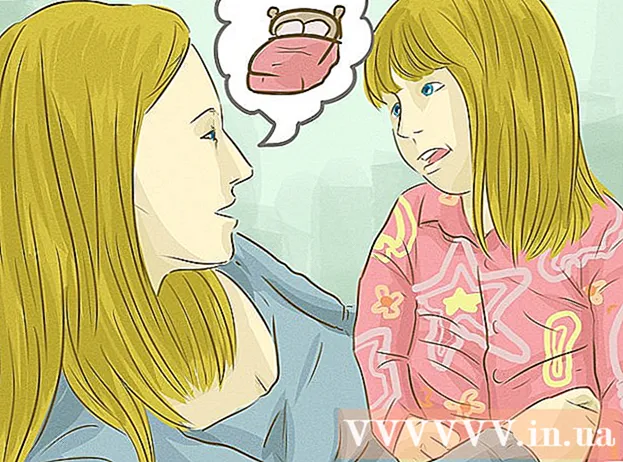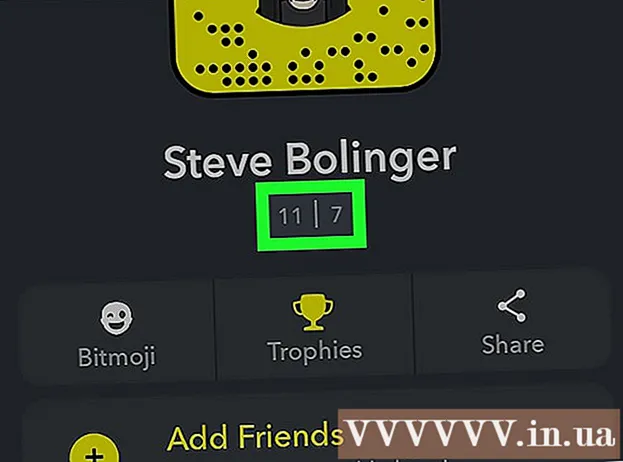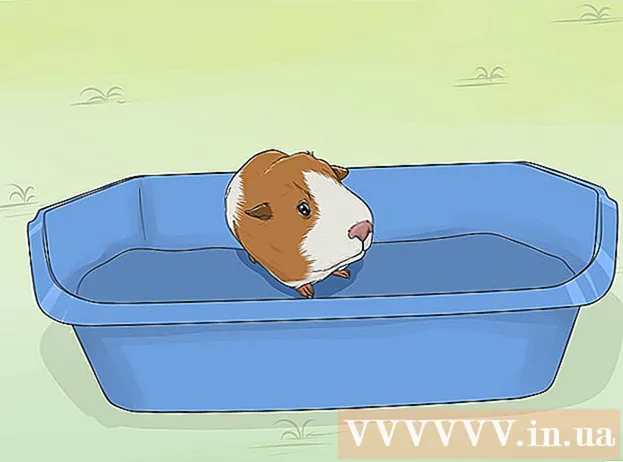Auteur:
Tamara Smith
Denlaod Vun Der Kreatioun:
26 Januar 2021
Update Datum:
2 Juli 2024

Inhalt
iTunes ass onheemlech nëtzlech fir Musek ze managen an op Ärem iOS Apparat ze setzen, awer et ka relativ schwéier sinn Videoen an Är iTunes Bibliothéik bäizefügen. Oft gëtt d'Datei einfach net am iTunes ugewisen, egal wéi oft Dir probéiert se an Är Bibliothéik bäizefügen. De Problem ass dacks de Video Format; iTunes funktionnéiert nëmme mat e puer verschidden Aarte vu Dateien. Glécklecherweis ass et e gratis Konverterprogramm deen all Video an iTunes importéiere kann.
Ze trëppelen
Method 1 vun 2: Videoe virbereeden
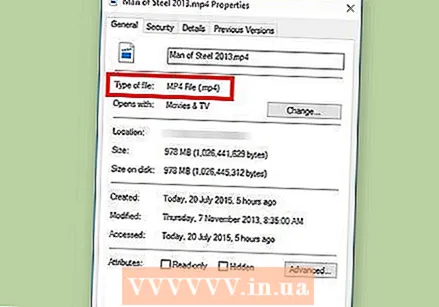 Kuckt d'Format vum Video deen Dir wëllt addéieren. iTunes ënnerstëtzt e puer verschidde Videoformater: .mov, .m4v an .mp4. Och mussen d'Dateie mat QuickTime gespillt ginn (zum Beispill, net all .mp4 Dateien kënnen a QuickTime gespillt ginn).
Kuckt d'Format vum Video deen Dir wëllt addéieren. iTunes ënnerstëtzt e puer verschidde Videoformater: .mov, .m4v an .mp4. Och mussen d'Dateie mat QuickTime gespillt ginn (zum Beispill, net all .mp4 Dateien kënnen a QuickTime gespillt ginn). - Riets-Klickt op de Video deen Dir kucke wëllt a klickt op "Properties" (Windows) oder "Méi Info" (OS X).
- Kuckt wat hannert der Rubrik "Dateiformat" oder "Type" ass. Wann Är hei .mkv, .wmv oder .avi fonnt, d'Datei muss konvertéiert ginn.
- Kontrolléiert ob d'Datei mat QuickTime ka gespillt ginn. Wann Är Datei an engem Format ënnerstëtzt vun iTunes ass, préift ob Dir se a QuickTime spille kënnt. Wann net, musst Dir d'Datei konvertéieren. Wann Dir de Video spille kënnt, kënnt Dir de Video direkt an iTunes importéieren.
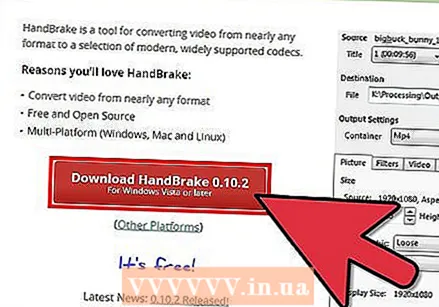 Eroflueden an installéieren HandBrake. Dëst ass e gratis, open-source adware-gratis Video Konverter an ass verfügbar fir Windows an OS X. Mat dësem Programm kënnt Dir Videoen einfach a séier konvertéieren an e Format ënnerstëtzt vun iTunes.
Eroflueden an installéieren HandBrake. Dëst ass e gratis, open-source adware-gratis Video Konverter an ass verfügbar fir Windows an OS X. Mat dësem Programm kënnt Dir Videoen einfach a séier konvertéieren an e Format ënnerstëtzt vun iTunes. - Dir kënnt HandBrake lafen op Handbrems.fr erofzelueden.
- Vermeit Websäiten ze benotzen déi Iech erlaabt Dateien online ze konvertéieren. Dës reduzéieren dacks automatesch d'Dateigréisst an d'Eroplueden an eroflueden vum Video hëlt och zimlech e bësse Breet un.
 Open HandBrake. Nodeems Dir de Programm installéiert hutt, sollt et eng Ofkiirzung op Ärem Desktop oder an Ärem Applications-Ordner hunn. HandBrake kann am Ufank e bëssen duerchernee ausgesinn, awer Dir braucht net déi fortgeschratt Optiounen fir Videoen ze konvertéieren.
Open HandBrake. Nodeems Dir de Programm installéiert hutt, sollt et eng Ofkiirzung op Ärem Desktop oder an Ärem Applications-Ordner hunn. HandBrake kann am Ufank e bëssen duerchernee ausgesinn, awer Dir braucht net déi fortgeschratt Optiounen fir Videoen ze konvertéieren. 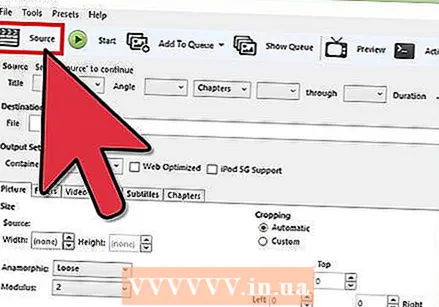 Klickt op "Source". Dëse Knäppchen steet uewe riets um Écran an erlaabt Iech eng Datei ze wielen fir ze konvertéieren.
Klickt op "Source". Dëse Knäppchen steet uewe riets um Écran an erlaabt Iech eng Datei ze wielen fir ze konvertéieren. 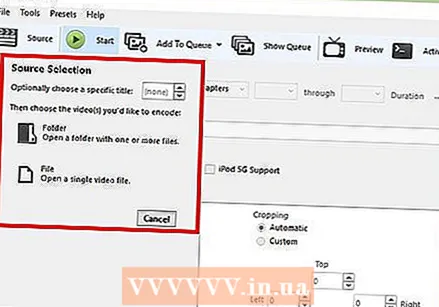 Wielt wéi Dir d'Fichieren derbäisetze wëllt. Wann Dir méi Dateie wëllt konvertéieren, wielt Dossier. All Dateie mussen dofir am selwechten Dossier gespäichert ginn. Wann Dir ee Video konvertéiere wëllt, klickt op Datei a fannt de betraffene Video.
Wielt wéi Dir d'Fichieren derbäisetze wëllt. Wann Dir méi Dateie wëllt konvertéieren, wielt Dossier. All Dateie mussen dofir am selwechten Dossier gespäichert ginn. Wann Dir ee Video konvertéiere wëllt, klickt op Datei a fannt de betraffene Video. 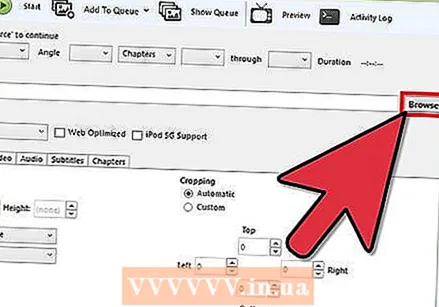 Dréckt de Knäppchen.Blieder nieft der Rubrik Destinatioun. Dir kënnt elo en Dossier wielen wou de konvertéierte Video gespäichert gëtt. Dir musst och d'Datei nennen.
Dréckt de Knäppchen.Blieder nieft der Rubrik Destinatioun. Dir kënnt elo en Dossier wielen wou de konvertéierte Video gespäichert gëtt. Dir musst och d'Datei nennen. 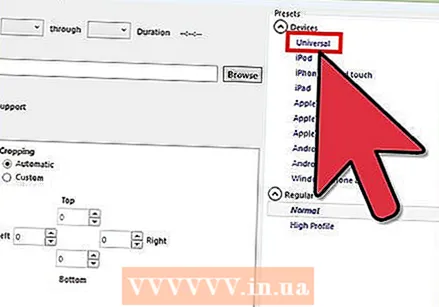 An der rietser Fënster ënner der Rubrik Astellungen, wielt "Allgemeng". Wann Dir dësen Ecran net gesitt, klickt op "Parameteren" a wielt "Astellunge weisen".
An der rietser Fënster ënner der Rubrik Astellungen, wielt "Allgemeng". Wann Dir dësen Ecran net gesitt, klickt op "Parameteren" a wielt "Astellunge weisen". - Wann Dir d'Astellungen op "Allgemeng" setzt, ginn d'Videoen automatesch an .mp4 Format ëmgewandelt. Dir kënnt dann de konvertéierte Video an iTunes importéieren.
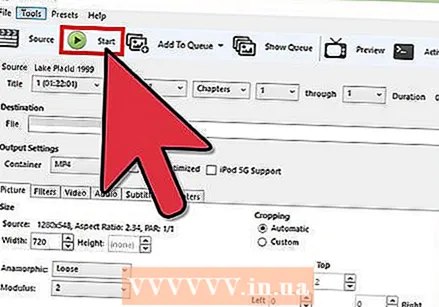 Klickt op "Start". HandBrake wäert elo d'Datei konvertéieren. Dëst dauert e puer Minutten a méi laang Videoe wéi Filmer kënnen 30 bis 60 Minutten oder méi daueren.
Klickt op "Start". HandBrake wäert elo d'Datei konvertéieren. Dëst dauert e puer Minutten a méi laang Videoe wéi Filmer kënnen 30 bis 60 Minutten oder méi daueren.  Leeschtung der ëmgerechent Video. Wann de Video ëmgewandelt gouf, kënnt Dir probéieren et mat QuickTime ze spillen fir sécher ze sinn datt alles gutt gelaf ass. In de meeschte Fäll gëtt et wéineg oder guer kee Verloscht u Qualitéit.
Leeschtung der ëmgerechent Video. Wann de Video ëmgewandelt gouf, kënnt Dir probéieren et mat QuickTime ze spillen fir sécher ze sinn datt alles gutt gelaf ass. In de meeschte Fäll gëtt et wéineg oder guer kee Verloscht u Qualitéit.
Method 2 vun 2: Import
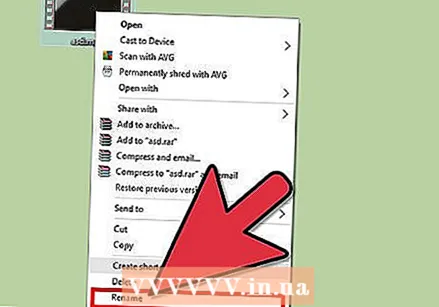 Rename Video Dateie mat méi Punkte. Erofgelueden Torrent Dateien hunn dacks verschidde Punkten an hirem Dateinumm fir unzeginn wien de Video gerappt a kodéiert huet. Ewechzehuelen dës Extra Punkte well se kënne Problemer verursaache beim Import an iTunes.
Rename Video Dateie mat méi Punkte. Erofgelueden Torrent Dateien hunn dacks verschidde Punkten an hirem Dateinumm fir unzeginn wien de Video gerappt a kodéiert huet. Ewechzehuelen dës Extra Punkte well se kënne Problemer verursaache beim Import an iTunes. - Riets-klickt op de Fichier an Press "Rename" den Numm ze änneren.
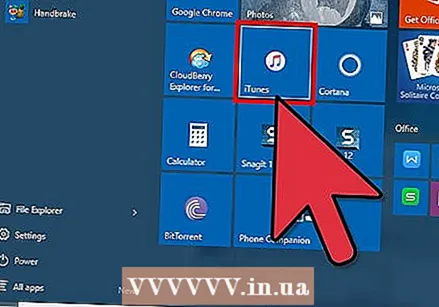 Öffnen iTunes. Gitt sécher datt Dir déi lescht Versioun benotzt.
Öffnen iTunes. Gitt sécher datt Dir déi lescht Versioun benotzt. 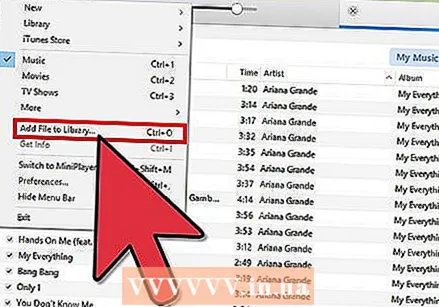 Importéiert de Video. klickt op Datei (Windows) oder un iTunes (OS X) a klickt op "Datei derbäi an d'Bibliothéik" (Windows) oder "Add to Library" (OS X). Fannt a wielt de konvertéierte Video.
Importéiert de Video. klickt op Datei (Windows) oder un iTunes (OS X) a klickt op "Datei derbäi an d'Bibliothéik" (Windows) oder "Add to Library" (OS X). Fannt a wielt de konvertéierte Video. - Hutt Dir e Windows Computer an Dir gesitt keen Datei Menu, dréckt den Alt Schlëssel.
- Dir kritt keng Feeler oder Feeler wann Dir d'Video Datei bäisetzt.
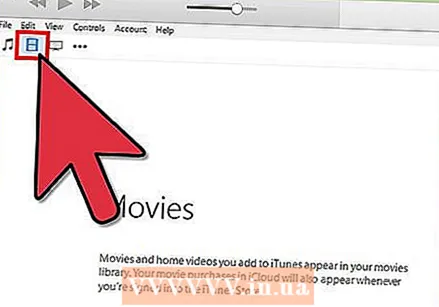 Klickt op "Videos". Dëse Knäppchen steet an der Rei vu Knäpper uewen um iTunes Bildschierm a gläicht enger Kamera Roll.
Klickt op "Videos". Dëse Knäppchen steet an der Rei vu Knäpper uewen um iTunes Bildschierm a gläicht enger Kamera Roll. 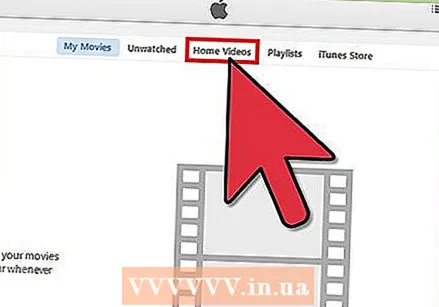 Klickt op "Home Videos". All Videodateien déi Dir importéiert ginn als "Home Video" derbäigesat. Wann Dir de Video net gesitt deen Dir op der Lëscht importéiert hutt, ass eppes falsch gaang beim Ëmbau.
Klickt op "Home Videos". All Videodateien déi Dir importéiert ginn als "Home Video" derbäigesat. Wann Dir de Video net gesitt deen Dir op der Lëscht importéiert hutt, ass eppes falsch gaang beim Ëmbau. 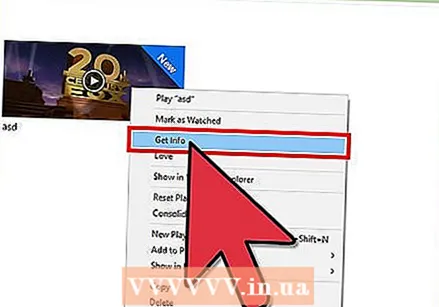 Réckelt de Video an eng aner Bibliothéik. Wann Dir all Är Videoen am selwechten Dossier hannerloosst, wäert Dir de Bësch fir d'Beem séier aus den Ae verléieren. Da maacht och Classeure fir Är Videoen ze sortéieren, fir datt Dir se einfach méi spéit fannt.
Réckelt de Video an eng aner Bibliothéik. Wann Dir all Är Videoen am selwechten Dossier hannerloosst, wäert Dir de Bësch fir d'Beem séier aus den Ae verléieren. Da maacht och Classeure fir Är Videoen ze sortéieren, fir datt Dir se einfach méi spéit fannt. - Riets klickt op de Video an dann op "Méi Info".
- Klickt op "Optiounen" am Bildschierm deen elo erscheint.
- Klickt op "Home Video" fir d'Bibliothéik ze wielen, op déi Dir de Video wëllt réckelen.
- Klickt op OK fir d'Ännerungen ze späicheren. Dir fannt elo de Video an Ärer gewielter Bibliothéik.
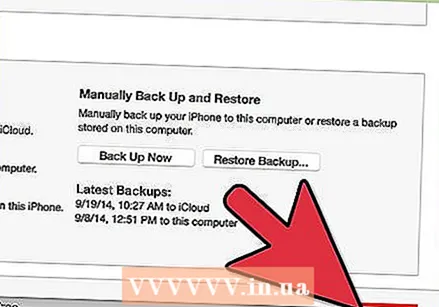 Setzt Är Videoen op Ärem iOS Apparat. Elo datt d'Fichieren an iTunes importéiert goufen, kënnt Dir se och op Ärem iOS Apparat transferéieren. Dëst ass am Fong déiselwecht wéi d'Musek op Ärem Handy oder Tablet ze setzen.
Setzt Är Videoen op Ärem iOS Apparat. Elo datt d'Fichieren an iTunes importéiert goufen, kënnt Dir se och op Ärem iOS Apparat transferéieren. Dëst ass am Fong déiselwecht wéi d'Musek op Ärem Handy oder Tablet ze setzen. - Wann Dir de Video net op Ärem Handy oder Tablet kënnt setzen, musst Dir eng Versioun vum Video an iTunes erstellen déi Ären Apparat ënnerstëtzt. Fir dëst ze maachen, klickt op Datei an dann "Nei Versioun erstellen". Wielt den Apparat op deen Dir de Video setze wëllt a waart op d'Datei konvertéiert gëtt.